 Tutoriel système
Tutoriel système
 MAC
MAC
 Comment autoriser l'accès à distance aux disques sur le système Mac - Méthodes pour autoriser l'accès à distance aux disques sur le système Mac
Comment autoriser l'accès à distance aux disques sur le système Mac - Méthodes pour autoriser l'accès à distance aux disques sur le système Mac
Comment autoriser l'accès à distance aux disques sur le système Mac - Méthodes pour autoriser l'accès à distance aux disques sur le système Mac
Éditeur PHP Apple vous présentera aujourd'hui comment autoriser l'accès à distance aux disques sur les systèmes Mac. L'accès à distance aux disques est un moyen pratique de partager des fichiers et des données entre différents appareils. Sur les systèmes Mac, grâce à des paramètres simples, vous pouvez accéder à distance aux disques et réaliser facilement le partage de fichiers et le transfert de données. Découvrons ensuite les étapes spécifiques.
Étape 1 : Dans les Préférences Système, cliquez sur Partager.
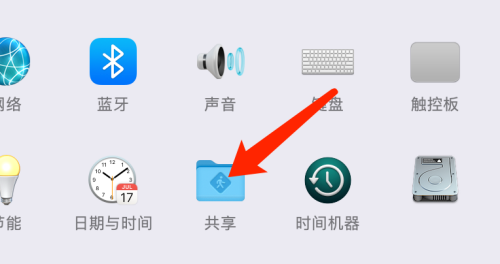
Étape 2 : Sur la page de partage, cochez l'option de connexion à distance.
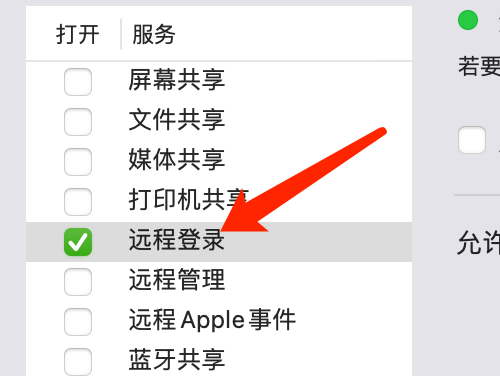
Étape 3 : Sur la page des paramètres de connexion à distance, cochez l'option Autoriser les utilisateurs distants à avoir un accès complet au disque.
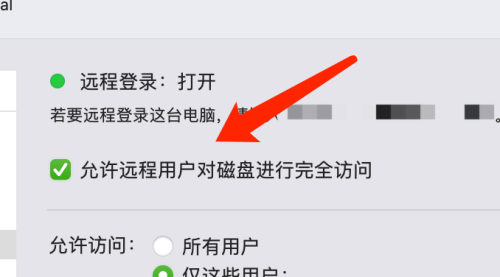
Ce qui précède est le contenu détaillé de. pour plus d'informations, suivez d'autres articles connexes sur le site Web de PHP en chinois!

Outils d'IA chauds

Undresser.AI Undress
Application basée sur l'IA pour créer des photos de nu réalistes

AI Clothes Remover
Outil d'IA en ligne pour supprimer les vêtements des photos.

Undress AI Tool
Images de déshabillage gratuites

Clothoff.io
Dissolvant de vêtements AI

Video Face Swap
Échangez les visages dans n'importe quelle vidéo sans effort grâce à notre outil d'échange de visage AI entièrement gratuit !

Article chaud

Outils chauds

Bloc-notes++7.3.1
Éditeur de code facile à utiliser et gratuit

SublimeText3 version chinoise
Version chinoise, très simple à utiliser

Envoyer Studio 13.0.1
Puissant environnement de développement intégré PHP

Dreamweaver CS6
Outils de développement Web visuel

SublimeText3 version Mac
Logiciel d'édition de code au niveau de Dieu (SublimeText3)

Sujets chauds
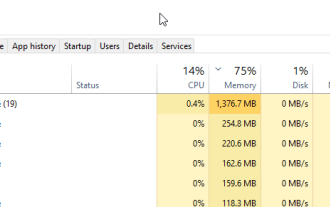 Comment puis-je me connecter à distance au Gestionnaire de périphériques et résoudre les problèmes de connexion ?
Apr 27, 2023 pm 03:10 PM
Comment puis-je me connecter à distance au Gestionnaire de périphériques et résoudre les problèmes de connexion ?
Apr 27, 2023 pm 03:10 PM
Le Gestionnaire de périphériques peut être défini comme une extension de la console de gestion fournie par Microsoft. Il offre aux utilisateurs une vue centralisée et organisée des périphériques matériels connectés à l'ordinateur. Accéder au Gestionnaire de périphériques est simple, mais comment se connecter à un Gestionnaire de périphériques distant ? Qu'est-ce qu'un appareil distant ? Avant de vous connecter à distance au Gestionnaire de périphériques, savez-vous ce qu'est un appareil distant ? Un appareil distant peut être défini comme tout appareil auquel vous n'avez pas d'accès physique mais accessible à distance via une liaison réseau ou à l'aide d'un logiciel de contrôle à distance. Quels sont quelques exemples d’accès à distance ? Vous pouvez accéder à de nombreux appareils à distance. Supposons que vous travailliez dans un bureau ouvert. Le bureau dispose d'une imprimante partagée par tous les employés. Depuis votre bureau, vous pouvez accéder à votre imprimante à distance. D'autres exemples d'accès à distance incluent l'informatique d'accès à distance
 Comment modifier la méthode de saisie par défaut du système sur le système Mac-Comment modifier la méthode de saisie par défaut du système
Mar 18, 2024 pm 03:00 PM
Comment modifier la méthode de saisie par défaut du système sur le système Mac-Comment modifier la méthode de saisie par défaut du système
Mar 18, 2024 pm 03:00 PM
Amis, savez-vous comment changer la méthode de saisie par défaut du système sur le système Mac ? Aujourd'hui, je vais vous expliquer comment changer la méthode de saisie par défaut du système sur le système Mac. Si vous êtes intéressé, venez jeter un œil avec moi, j'espère que cela pourra. T'aider. Étape 1 : Sur le bureau du système Mac, cliquez sur Préférences Système pour entrer. Étape 2 : Entrez dans l’interface des préférences système et cliquez sur le clavier pour entrer. Étape 3 : Dans l'interface du clavier, cliquez sur la source d'entrée pour entrer. Étape 4 : Entrez dans l’interface de la source d’entrée et cochez l’option permettant de basculer automatiquement vers la source d’entrée du document.
 Comment définir les touches de raccourci du Launchpad sur le système Mac - Comment définir les touches de raccourci du Launchpad sur le système Mac
Mar 18, 2024 pm 12:40 PM
Comment définir les touches de raccourci du Launchpad sur le système Mac - Comment définir les touches de raccourci du Launchpad sur le système Mac
Mar 18, 2024 pm 12:40 PM
Mes amis, savez-vous comment définir les touches de raccourci du panneau de lancement sur le système Mac ? Aujourd'hui, je vais vous expliquer comment définir les touches de raccourci du panneau de lancement sur le système Mac. Si vous êtes intéressé, venez jeter un œil avec moi, j'espère que cela pourra. T'aider. Étape 1 : Après avoir ouvert les Préférences Système Mac, cliquez sur Clavier. Étape 2 : Sur la page des paramètres du clavier, cliquez sur Touches de raccourci. Étape 3 : Après avoir sélectionné la rampe de lancement, entrez la touche de raccourci de la rampe de lancement.
 Comment implémenter l'accès à distance Modbus TCP via PHP
Jul 17, 2023 pm 07:49 PM
Comment implémenter l'accès à distance Modbus TCP via PHP
Jul 17, 2023 pm 07:49 PM
Comment implémenter l'accès à distance Modbus TCP via PHP Modbus est un protocole de communication utilisé pour échanger des données entre les contrôleurs et les appareils dans le domaine de l'automatisation industrielle. ModbusTCP est un protocole Modbus basé sur la communication TCP/IP sur Ethernet. Grâce au langage PHP, nous pouvons facilement implémenter un accès à distance à ModbusTCP. Cet article présentera comment implémenter l'accès à distance ModbusTCP via PHP et fournira un exemple de code. Étape 1 : Installation
 Comment activer la détection des fuites de mots de passe dans le système Mac - Comment activer la détection des fuites de mots de passe dans le système Mac
Mar 18, 2024 pm 02:50 PM
Comment activer la détection des fuites de mots de passe dans le système Mac - Comment activer la détection des fuites de mots de passe dans le système Mac
Mar 18, 2024 pm 02:50 PM
Récemment, certains amis m'ont demandé comment activer la détection des fuites de mots de passe dans le système Mac. Voici une méthode pour activer la détection des fuites de mots de passe dans le système Mac. Les amis qui en ont besoin peuvent venir en savoir plus. Étape 1 : Dans le menu Démarrer du système, sélectionnez [Préférences Système]. Étape 2 : Dans les Préférences Système, sélectionnez l'élément de paramètre [Mot de passe]. Étape 3 : Sur la page de configuration du mot de passe, activez le paramètre [Détecter les mots de passe divulgués].
 Un guide complet pour installer et configurer Maven sur les systèmes Mac
Jan 28, 2024 am 09:42 AM
Un guide complet pour installer et configurer Maven sur les systèmes Mac
Jan 28, 2024 am 09:42 AM
Explication détaillée des méthodes et techniques d'installation de Maven sur le système Mac. En tant que développeur, l'installation de Maven sur le système Mac est une exigence très courante, car Maven est un outil de construction très populaire pour gérer les dépendances et le processus de construction des projets Java. Cet article présentera en détail les méthodes et techniques d'installation de Maven sur le système Mac et fournira des exemples de code spécifiques. 1. Téléchargez d'abord Maven, vous devez le télécharger depuis le site officiel (https://maven.apache.org/down
 Comment désactiver le Bureau à distance sur Windows 11
Apr 14, 2023 pm 03:16 PM
Comment désactiver le Bureau à distance sur Windows 11
Apr 14, 2023 pm 03:16 PM
Comment désactiver le Bureau à distance sur Windows 11 Avec le Bureau à distance, toute personne disposant du nom d'utilisateur et du mot de passe corrects peut accéder à votre PC. Ce n’est pas une tactique d’attaque courante, mais cela peut arriver. Une fois qu'un utilisateur a accès à votre PC, les acteurs malveillants peuvent accéder à vos fichiers, applications et autres informations d'identification de compte. RDP est généralement une fonctionnalité de sécurité, mais si vous ne l'utilisez pas, sa désactivation peut aider à éliminer les attaques provenant de menaces distantes potentiellement malveillantes. Il existe donc plusieurs façons de désactiver RDP et nous allons vous montrer comment. vouloir
 Comment définir la barre de défilement pour qu'elle s'affiche toujours sur le système Mac - Comment définir la barre de défilement pour qu'elle s'affiche toujours
Mar 18, 2024 pm 06:22 PM
Comment définir la barre de défilement pour qu'elle s'affiche toujours sur le système Mac - Comment définir la barre de défilement pour qu'elle s'affiche toujours
Mar 18, 2024 pm 06:22 PM
Récemment, certains amis ont consulté l'éditeur sur la façon de configurer la barre de défilement du système Mac pour qu'elle soit toujours affichée. Ce qui suit vous présentera la méthode pour configurer la barre de défilement du système Mac pour qu'elle soit toujours affichée. Les amis dans le besoin peuvent venir apprendre. plus. Étape 1 : Dans le menu Démarrer du système, sélectionnez l'option [Préférences Système]. Étape 3 : Sur la page Préférences Système, sélectionnez l'option [Général]. Étape 3 : Sur la page générale, sélectionnez [Toujours] pour afficher les barres de défilement.





